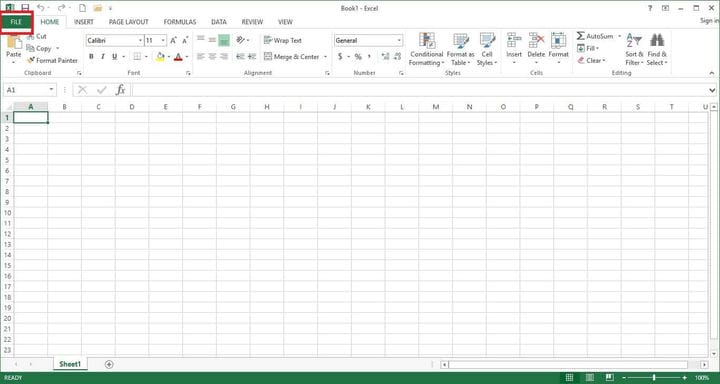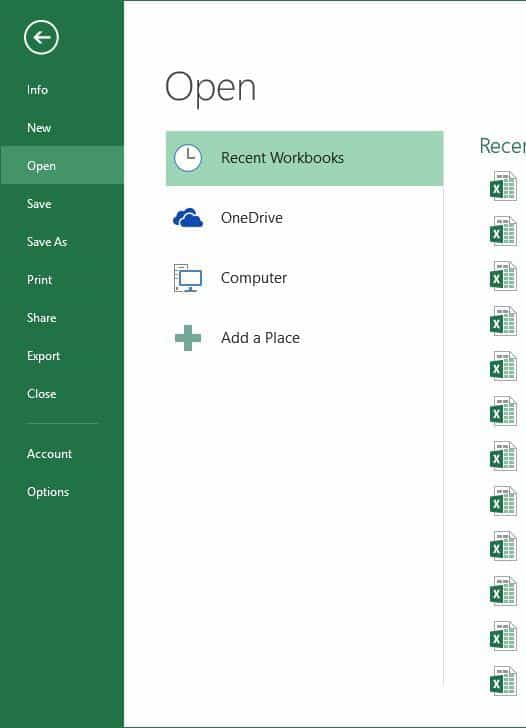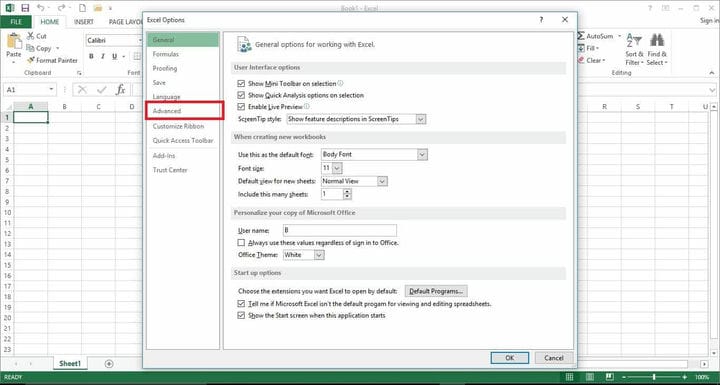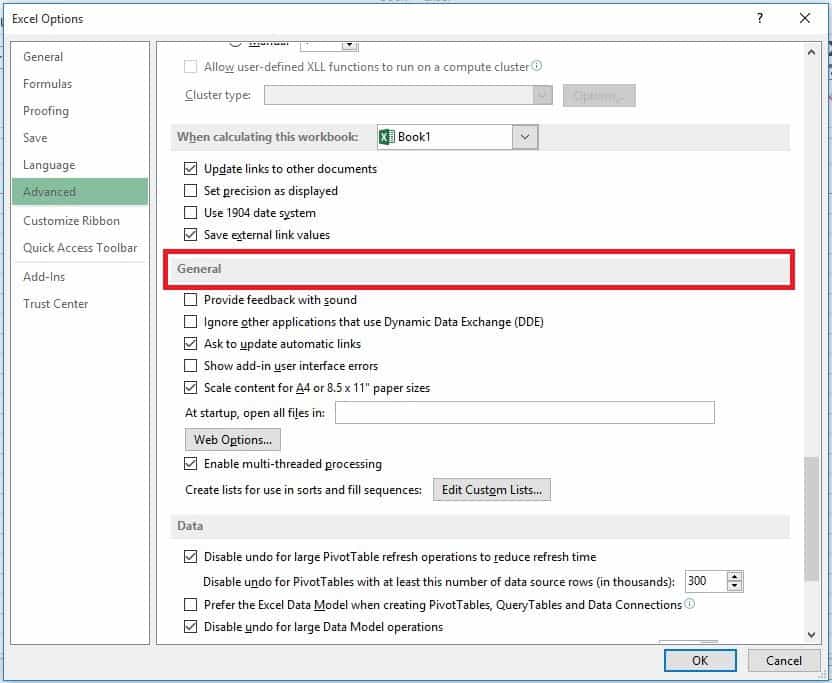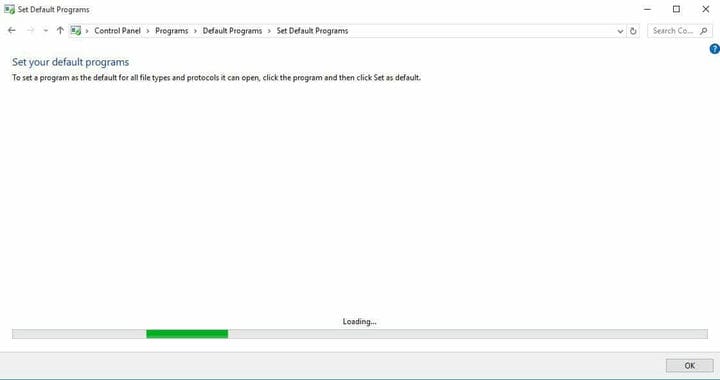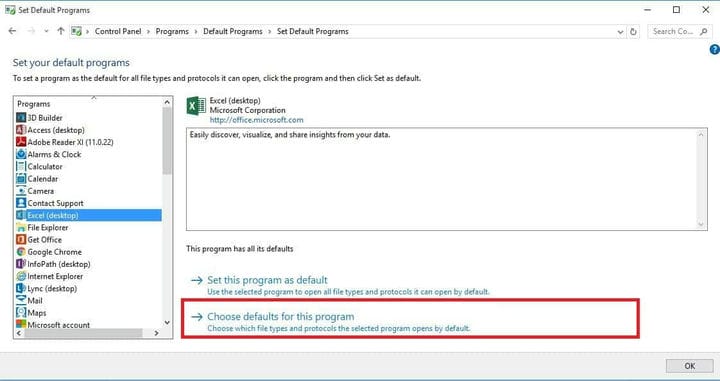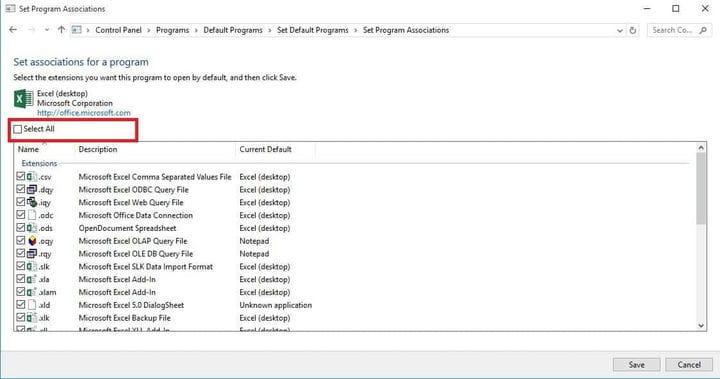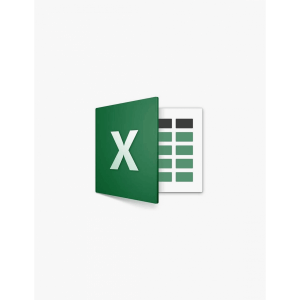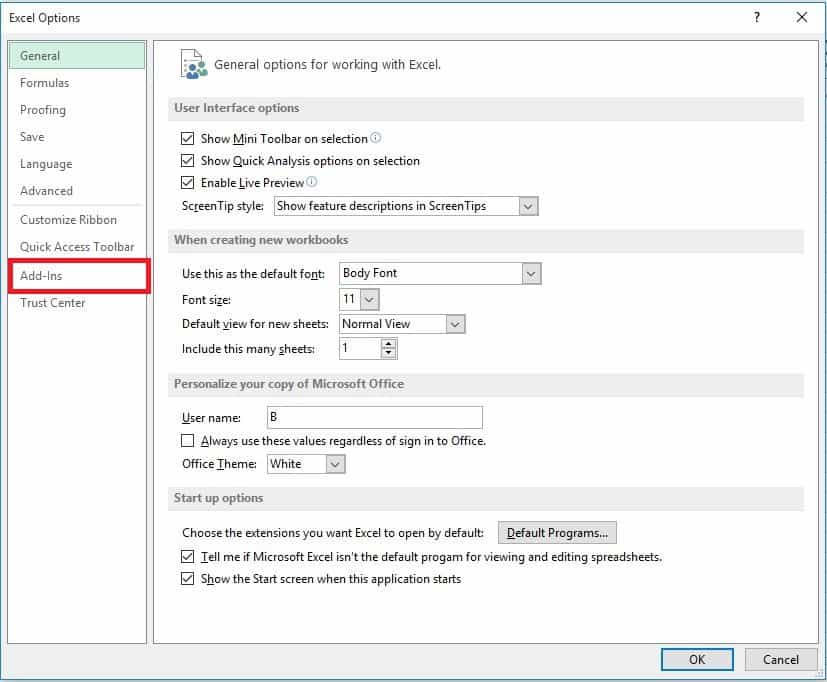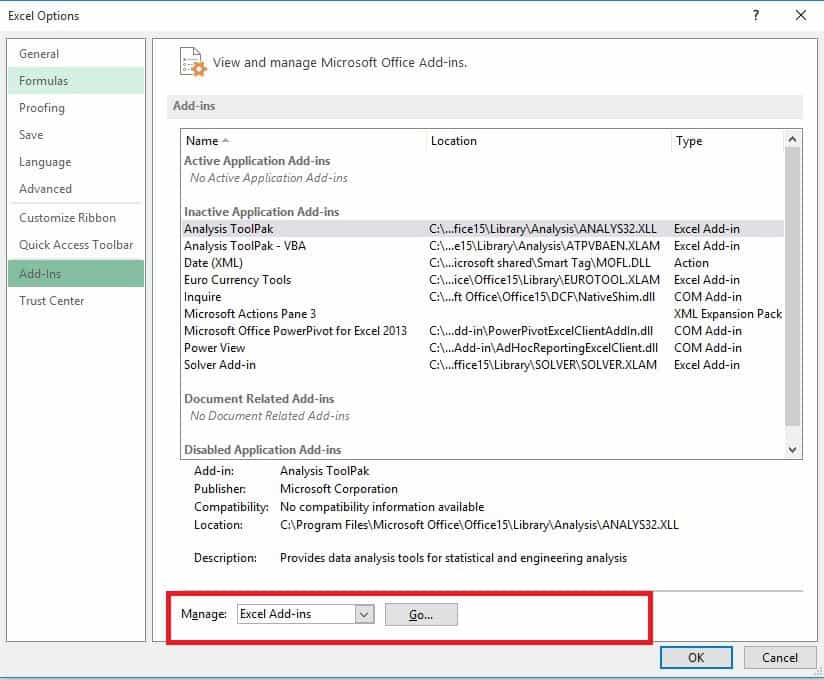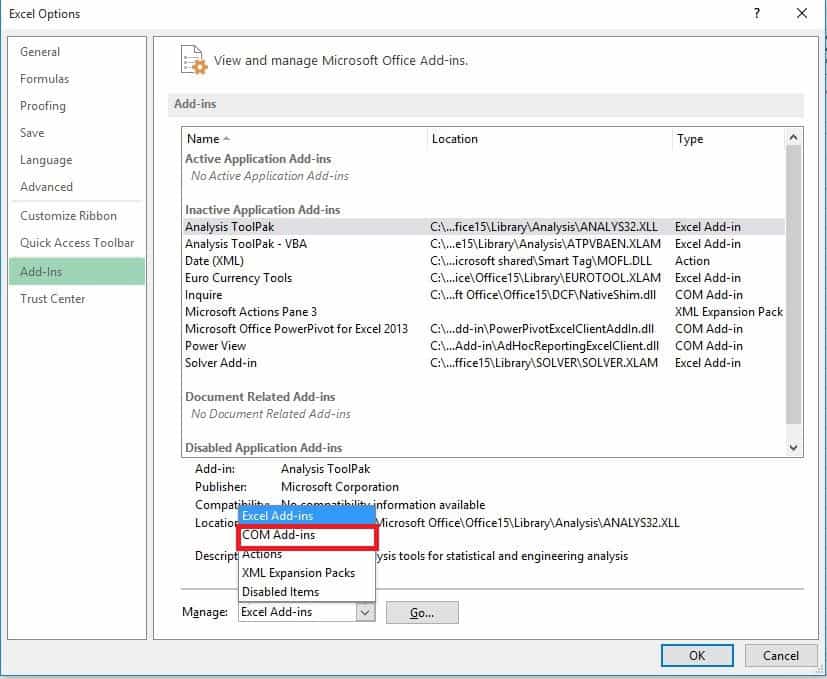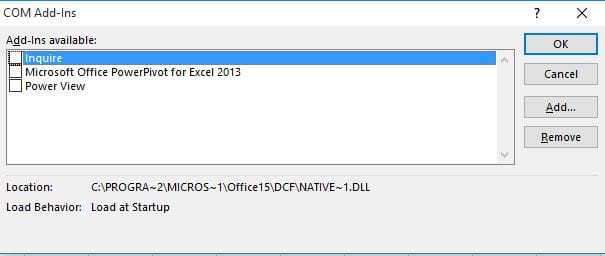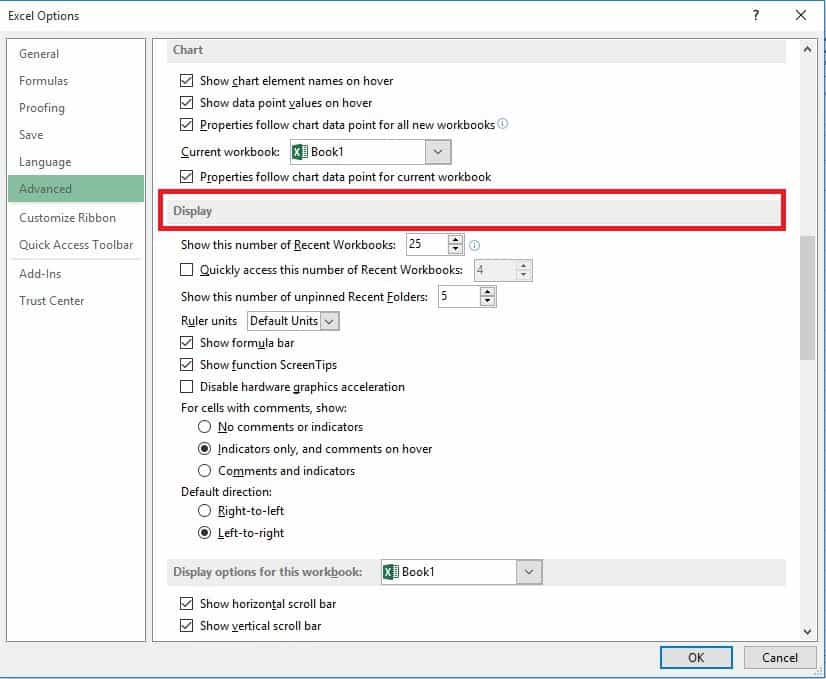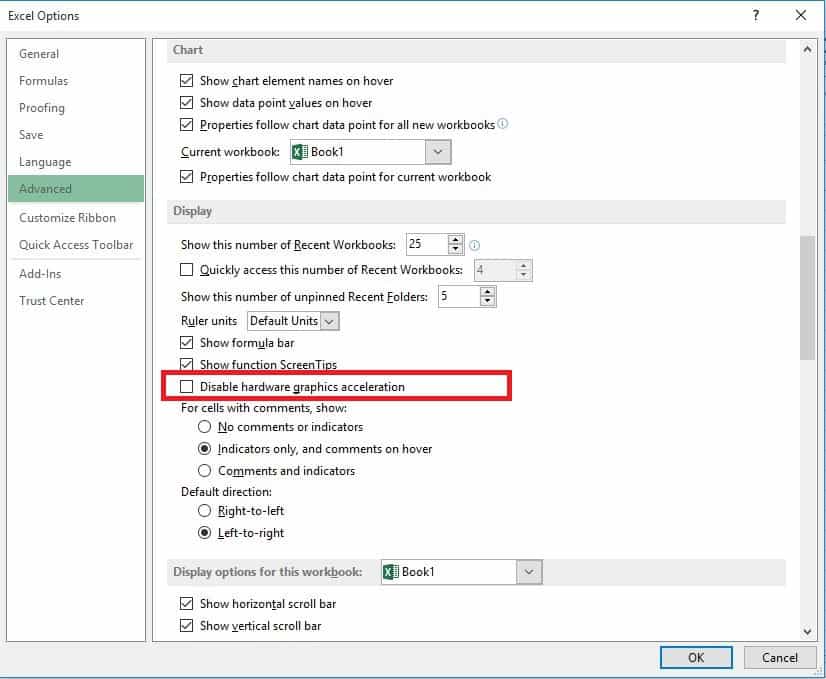FIX: Excel mostra una schermata bianca quando si aprono i file
Ultimo aggiornamento: 10 giugno 2020
- Microsoft Excel è lo strumento per fogli di calcolo dedicato fornito in bundle con la suite di programmi Microsoft Office.
- La guida di seguito coprirà diverse correzioni per un problema in cui Excel mostrava una schermata vuota all’apertura di determinati file.
- Se hai altri problemi con i prodotti Microsoft Office, consulta la nostra sezione dedicata alla risoluzione dei problemi di Microsoft Office.
- Se vuoi saperne di più su questo fantastico strumento, dai un’occhiata alla nostra pagina Excel dedicata.
Gli utenti di Microsoft Excel hanno segnalato problemi con il programma per quanto riguarda l’apertura dei file.
Se hai avuto un’esperienza simile, probabilmente hai notato che quando provi a fare doppio clic su un file Excel o un’icona per una cartella di lavoro, il programma si avvia ma ottieni una schermata bianca vuota invece del file desiderato.
Alcuni utenti hanno aggirato questo problema utilizzando File> Apri> Cartella di lavoro, ma è molto più semplice fare doppio clic, giusto?
Tuttavia, il problema, come descritto dal supporto Microsoft, deriva dal fatto che Excel ha ottenuto un aggiornamento di sicurezza in modo tale che ci siano modifiche nel comportamento di alcuni tipi di file nel modo in cui si aprono in Excel.
Questa modifica, come spiegato, includeva tre aggiornamenti della protezione: KB3115322, KB3115262 e KB3170008.
A differenza delle volte precedenti in cui si tentava di aprire file HTML o XLA con estensione .xls di Excel, il programma avvisava della disconnessione tra il file e il contenuto ma si apriva senza la protezione della visualizzazione protetta.
Dopo questi aggiornamenti, il programma non aprirà le cartelle di lavoro ma mostrerà invece una schermata vuota, perché i file che potresti tentare di aprire non sono compatibili con la funzione di visualizzazione protetta del programma.
Non ti avvisa nemmeno che non ha aperto il file.
Condividiamo alcune soluzioni di correzione rapida che puoi utilizzare per risolvere il problema di Excel che non apre i tuoi file, quindi puoi semplicemente fare doppio clic e accedere alle tue cartelle di lavoro.
Cosa devo fare se Excel non apre i file?
- Deseleziona la casella Ignora DDE
- Reimposta le associazioni di file di Excel
- Ripara Microsoft Office
- Disattiva i componenti aggiuntivi
- Disabilita l’accelerazione grafica hardware
- Contatta il supporto Microsoft
1: deseleziona la casella Ignora DDE
Uno dei motivi per cui il programma Excel non apre i file potrebbe essere causato dall’opzione Ignora altre applicazioni che utilizzano DDE (Dynamic Data Exchange) selezionata.
La funzione del DDE è di inviare un messaggio al programma dopo aver fatto doppio clic, che quindi gli indica di aprire il file o la cartella di lavoro su cui si è fatto doppio clic per aprire.
Ecco i passaggi da seguire per questa soluzione:
- Apri il programma Excel
- Se apre una nuova cartella di lavoro, vai su File
- Fare clic su Opzioni
- Fare clic su Avanzate
- Individua la scheda Generale
- Deseleziona la casella Ignora altre applicazioni che utilizzano DDE (Dynamic Data Exchange)
- Fare clic su OK
Nota: se selezioni Ignora, Excel ignora tutte le istruzioni DDE inviate da altri programmi a se stesso, quindi non aprirà la cartella di lavoro su cui hai fatto doppio clic.
Scarica questo strumento che consigliamo vivamente
Puoi risolvere questo problema e aprire centinaia di altri formati di file con una singola applicazione.
FileViewer Plus è un visualizzatore di file universale per Windows in grado di aprire e visualizzare oltre 300 diversi tipi di file, con supporto per file Word, PowerPoint, Excel, Visio e Project.
Puoi scaricarlo gratuitamente dal sito ufficiale o acquistarlo a un prezzo conveniente.
2 Ripristina le associazioni di file di Excel
Dovrai ripristinare le associazioni di file di Excel alle impostazioni predefinite e qui ci sono i passaggi da seguire:
- Fare clic con il pulsante destro del mouse sul pulsante Start
- Seleziona Pannello di controllo
- Fare clic su Programmi, quindi su Programmi predefiniti
- In Programmi predefiniti, fare clic su Imposta i programmi predefiniti
- Inizierà un processo di ricerca per trovare i programmi predefiniti
- Dall’elenco dei programmi predefiniti, scegli Excel
- Fare clic su Scegli predefinito per questo programma
- Si aprirà la schermata Imposta associazioni programma
- Fare clic su Seleziona tutto
-
Fare clic su Salva che avvia il processo di salvataggio
-
Fare clic su OK
-
- *
3 Riparare Microsoft Office
A volte l’unica altra soluzione sarebbe riparare i programmi di Microsoft Office. Ecco come procedere:
- Fare clic con il pulsante destro del mouse sul pulsante Start
- Seleziona Pannello di controllo
- Fare clic su Programmi
- Fare clic su Disinstalla programmi
- Fare clic su Microsoft Office
- Fare clic su Modifica
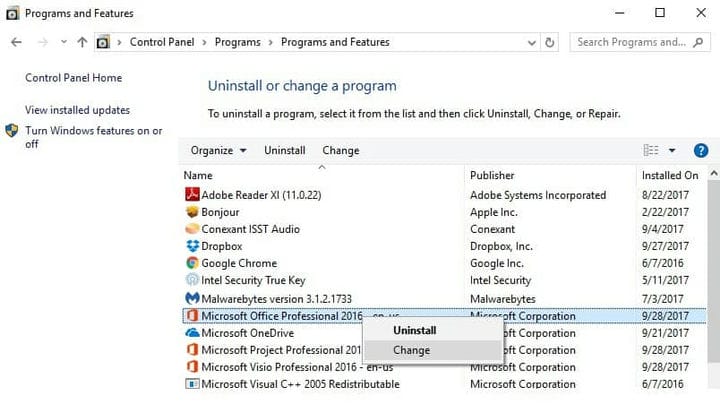
- Fare clic su Riparazione in linea, quindi su Ripara
Una volta fatto quanto sopra, riavvia il computer.
Le migliori soluzioni software
- Riparazione stellare per Excel
- Casella degli strumenti di riparazione di Excel
- Kernel per Excel Repair
e altri 3.
4 Disattiva i componenti aggiuntivi
Esistono due tipi di componenti aggiuntivi che possono impedire al programma Excel di aprire i file. Questi sono:
- Componente aggiuntivo di Excel
- Componente aggiuntivo COM
Questi componenti aggiuntivi devono essere disattivati uno dopo l’altro se è necessario testare, disabilitare e isolare il problema, ed ecco come procedere:
- Apri il programma Excel
- Se apre una nuova cartella di lavoro, vai su File
- Fare clic su Opzioni
- Fare clic su componenti aggiuntivi
- Individua Gestisci nella parte inferiore della schermata aperta
- Nel menu a discesa, seleziona Componenti aggiuntivi COM
- Fare clic su Vai
- Dalla casella aperta, deseleziona uno dei componenti aggiuntivi nell’elenco
- Fare clic su OK
Dopo aver seguito tutti questi passaggi, riavviare il programma Excel facendo doppio clic su un file o un’icona della cartella di lavoro che si desidera aprire.
Nota: nel caso in cui il problema si ripresenti, ripetere i primi sette passaggi, quindi scegliere un altro componente aggiuntivo da eliminare e provare a farlo mentre si procede.
Se si apre, saprai che l’ultimo componente aggiuntivo selezionato è quello che causa il problema, nel qual caso puoi trovare un aggiornamento o una versione più recente del componente aggiuntivo dal sito Web del produttore o, se non disponibile, tu può lasciarlo spento.
5 Disabilitare l’accelerazione grafica hardware
Segui questi passaggi per disabilitare l’accelerazione grafica hardware:
- Apri il programma Excel
- Vai al file
- Fare clic su Opzioni
- Fare clic su Avanzate
- Trova la scheda Display
- Individua la casella Disabilita accelerazione grafica hardware e selezionala
-
Fare clic su OK
-
- *
6 Contatta il supporto Microsoft
Se nessuna delle soluzioni precedenti ha funzionato, contatta il supporto Microsoft per ulteriori opzioni. Qualcuna di queste soluzioni ha funzionato per te? Condividi con noi nella sezione commenti.
Nota del redattore: questo post è stato originariamente pubblicato nell’aprile 2018 e da allora è stato rinnovato e aggiornato nel giugno 2020 per freschezza, accuratezza e completezza.